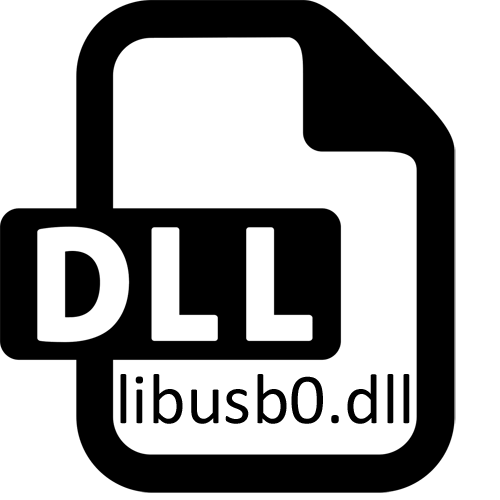
Dynamicky plug-in knihovna libusb0.dll není známa v kruzích uživatelů začínajících uživatelů, protože téměř nikdo čelí v průběhu své obvyklé interakce s operačním systémem. Většina z nich se zjistí pouze o tomto souboru pouze tehdy, když spustíte software třetích stran, když se zobrazí oznámení o jeho nepřítomnosti. Jako součást dnešního materiálu bychom chtěli říct vše o tomto souboru a zvážit dostupné metody pro řešení problému.
Zpočátku byl malý grafický nástroj pro grafický rozhraní nazvaný libusb určen pouze za vzniku souborů INF souborů z informací připojených USB připojených. Pomáhal uživatelům vyměnit ovladače, vytvářet své speciální kopie nebo dokonce používat v aktuálním operačním systému. Později se vývojáři třetích stran začali přidávat prvky této komponenty do svých výrobků, převádějí fungování nástroje v rámci formátu DLL. Teď to není populární, ale mnoho je stále zapojit do svého vlastního softwaru, přiřazení určitých možností této složce.
Metoda 1: nezávislé načítání libusb0.dll
Pokud z nějakého důvodu soubor opravdu chybí, můžete ji najít sami ve zdroji (metoda 6), takže si jej stáhněte samostatně, například z našich stránek.Získaná knihovna musí být přesunuta do hlavní složky aplikace, která hlásí nepřítomnost DLL nebo do systémového adresáře C: Windows System32 nebo C: SYSWOW64 (odpuzovat z vypuštění operačního systému). Možná, když dojde k chybě, bude nutné zaregistrovat soubor (metoda 4).
Metoda 2: Ovladače systému Windows Aktualizace
Pokud jste zmeškali předchozí možnost, věnujte pozornost samotnému souboru, ale pro význam absolutně všech ovladačů operačního systému, nezapomeňte zahrnout na tomto seznamu a periferní zařízení, která jsou připojena přes USB. Okna Někdy nesprávně chápe chybu knihovny, interpretovat ji svým vlastním způsobem, ale ve skutečnosti byl soubor přítomen po celou dobu, a jeho normální fungování je nemožné v důsledku konfliktu s jinými objekty. Proto byste měli zvolit optimální metodu a s ním zkontrolovat dostupnost aktualizací pro každé vybavení. Přečtěte si více o tom v pokynech dále.
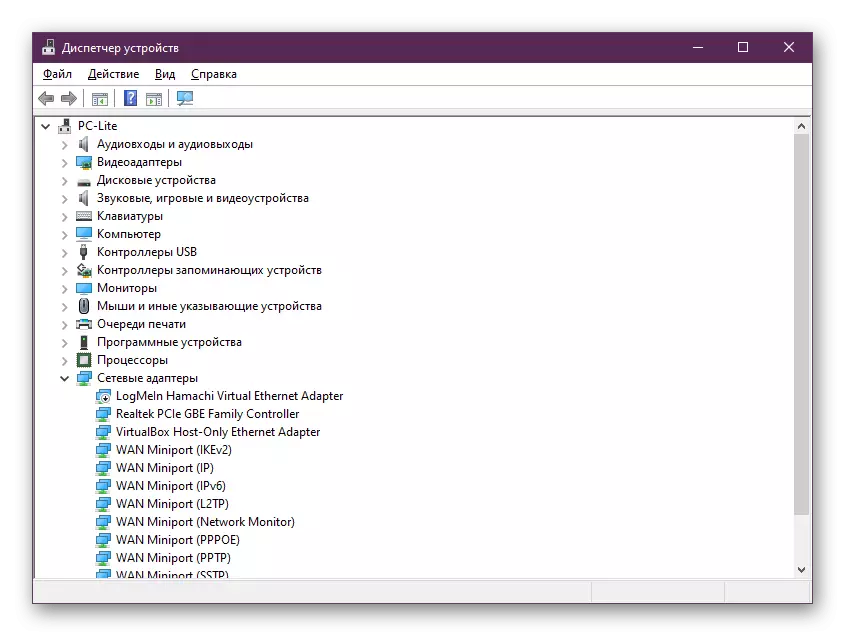
Přečtěte si více: Aktualizace ovladačů v systému Windows
Metoda 3: Nastavení nejnovější verzi montáže libusb
Tato volba bude vyhovovat pouze uživatelům, kteří používají program LIBUSB. Jak již bylo zmíněno, jeho hlavním účelem je vytvořit ovladače pro připojená USB zařízení. Použití zastaralé verze tohoto softwaru může mít za následek oznámení o nepřítomnosti dynamicky připojené knihovny během přístupu na obrazovce. Proto předpokladem pro používání libusb je zatížení nejnovější verze. Můžete to udělat na oficiálních stránkách, což vypadá takto:
Stáhněte si fotografii libusb z oficiální stránky
- Postupujte podle odkazu výše, kde klikněte na tlačítko "Stáhnout".
- Načtení archivu se spustí automaticky. Po dokončení bude muset být vybaven jakýmkoliv vhodným příslušným softwarem.
- Pro další spuštění programu musíte jít do složky "BIN".
- Poklepejte na levé tlačítko myši na spustitelný soubor.
- Podívejte se na informace o programu a přejděte dále kliknutím na tlačítko "Další".
- Pokud žádný problém neměl žádné problémy v této fázi, s největší pravděpodobností instalace nejnovější verze LIBUSB pomohla řešit existující problémy, což znamená, že můžete bezpečně spustit vytváření souborů INF.
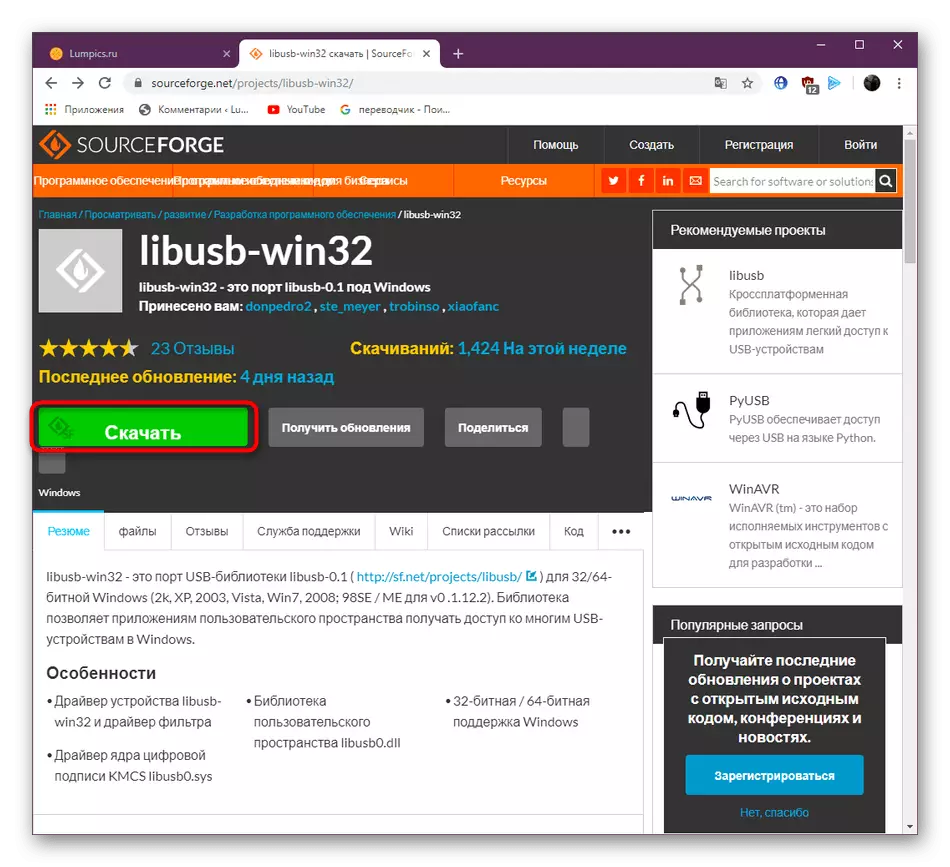
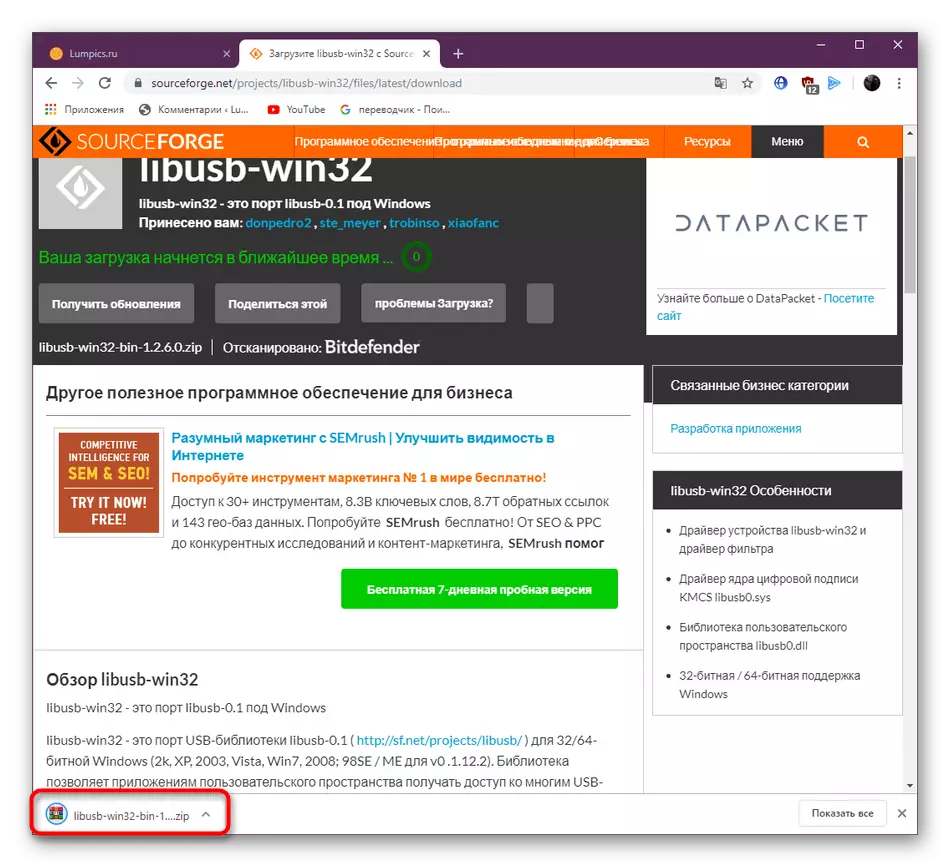
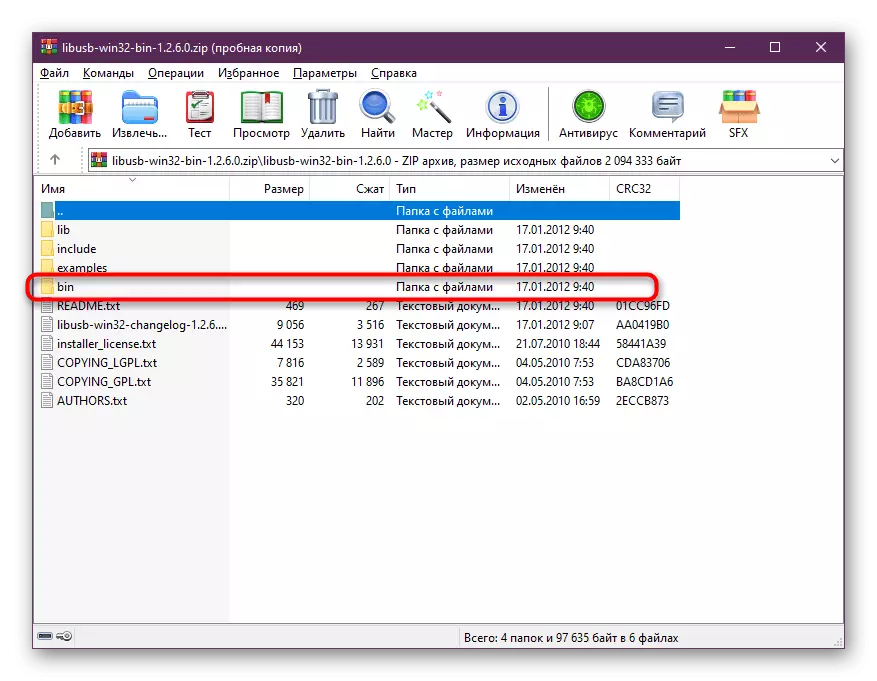
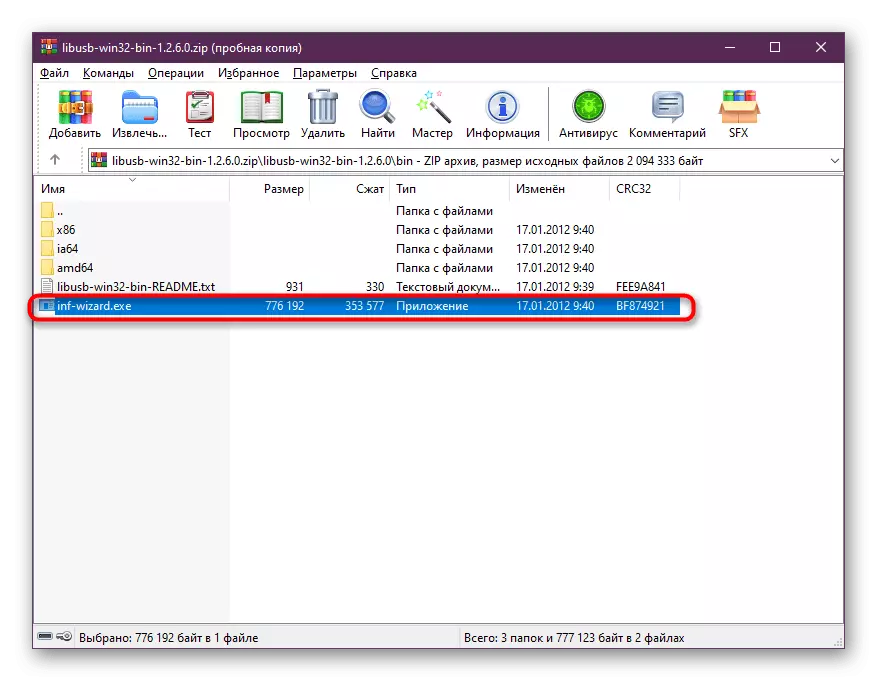
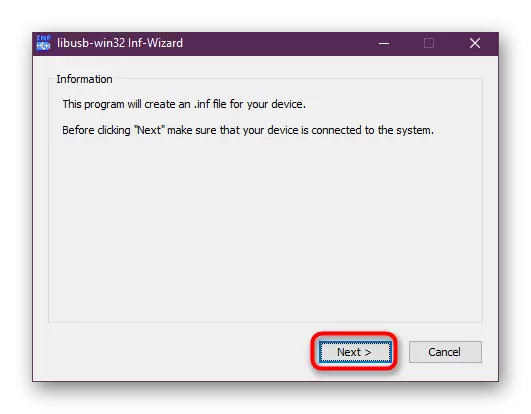
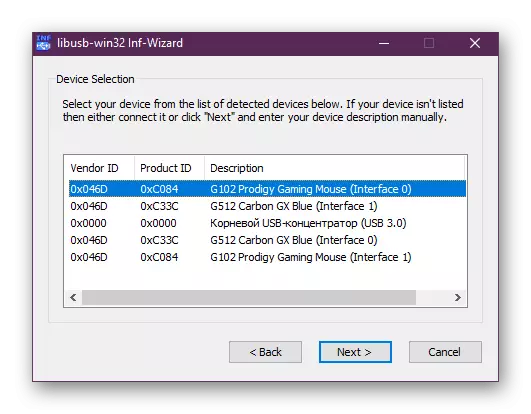
Pokud nezastavíte cíl pracovat s rafinovaným softwarem, stále se doporučuje nainstalovat. V některých případech to pomáhá zbavit stávajícího problému, ale nejsou absolutně žádné záruky účinnosti této možnosti.
Metoda 4: ruční registrace libusb0.dll
Považujeme nyní situaci, kdy při instalaci softwaru třetích stran, standardní registrační postup Libusb0.dll nedošlo nebo něco spustilo jeho reset. Nachází se docela vzácné, ale nemělo by vyloučit možnost vzniku takové obtíže. Můžete se s ním vyrovnat sami kontrolou registrace a znovu vyrábět, který se provádí zadáním odpovídajících příkazů ve standardní konzole.
- Spusťte "příkazový řádek" přes menu "Start". Ujistěte se, že to uděláte jménem správce, aby nedošlo k oznámení o neexistenci práv na spuštění systémových nástrojů.
- Po zobrazení příslušného okna konzoly zadejte příkaz regsvr32 / u libusb0.dll tam aktivovat jej stisknutím klávesy Enter. Tato akce zruší aktuální registraci, která indikuje vyskakovací okno. Zavřete ji a přejděte k dalšímu kroku.
- Zůstane pouze napsat příkaz REGSVR32 / I libusb0.dll, který vytvoří znovu registraci pro dynamicky připojenou knihovnu.



Poté se doporučuje okamžitě pokračovat v kontrole účinnosti metody, protože restart počítače v tomto případě není vyžadován a změny vstoupí v platnost ihned po aktivaci příkazů. Pokud to nepřineslo žádný výsledek, přejděte k následujícím pokynům.
Metoda 5: Obnovení systémových souborů systému Windows
Existuje mírná šance, že při práci jako operační systém došlo k nějakému selhání, které způsobilo integritu důležitých souborů. To nemůže vést pouze k problémům s objektem Libusb0.dll, ale také způsobit více globálních obtíží. Naštěstí zkontrolujte OS na takové škodě velmi jednoduché, protože všechny akce pro uživatele provádějí SFC a DISPRIMANCE. První je oprava systémových souborů a pokud se zobrazí chyba, která označuje poškození úložiště zálohování, měli byste jej spustit DISC obnovit, a pak se vrátit do SFC. Přečtěte si o tom všem v maximálním podrobném formuláři, přečtěte si dále v příručce.
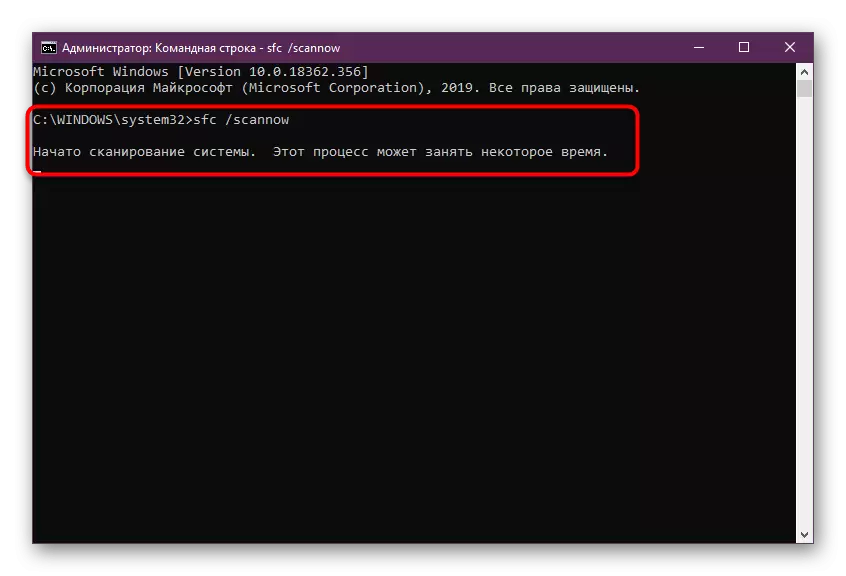
Přečtěte si více: Pomocí a obnovení integrity systémových souborů v systému Windows
Metoda 6: Použití zdrojů LIBUSB
Nedávno jsme nastavili způsob, který je vhodný výhradně pro vývojáře softwaru. Jeho podstatou je sdělit vám zkušené uživatele o dostupnosti zdrojových zdrojů knihovny z libusb. Pokud během testování softne máte nějaké problémy se závažným souborem, doporučujeme věnovat pozornost tomuto balíčku nejnovější verzi. Nyní nebudeme bydlet na správné aplikaci v našem projektu, ale pouze prokázali postup Banal ke stažení.
Stáhněte si fotografii libusb s github
- Přechod na oficiální zdroj GitHub kliknutím na odkaz výše. Vyberte jeden z navrhovaných možností stahování.
- Seznamte se s úplným obsahem adresářů a klikněte na zelené tlačítko "Clone nebo Stáhnout".
- Klikněte na "Download Zip".
- Očekávejte konec stažení adresáře a otevřete jej prostřednictvím jakéhokoliv pohodlného archiveru.
- Nyní se můžete seznámit s obsahem balíčku a používat potřebné položky při interakci s projektem.
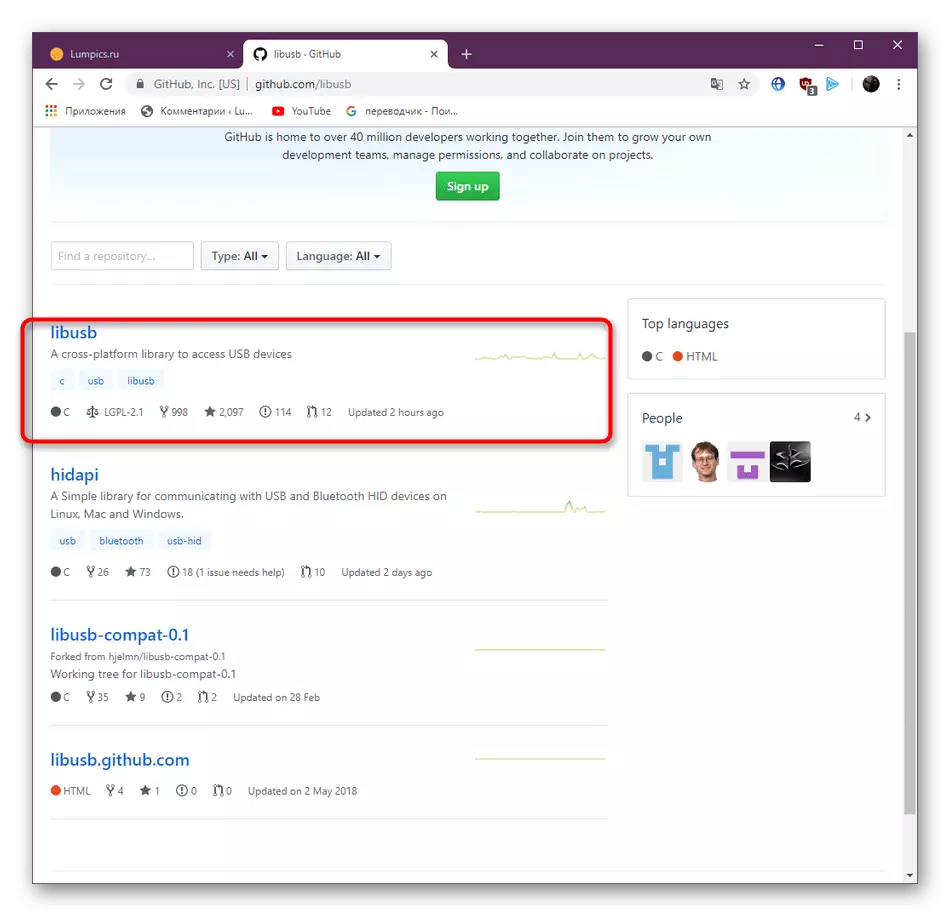
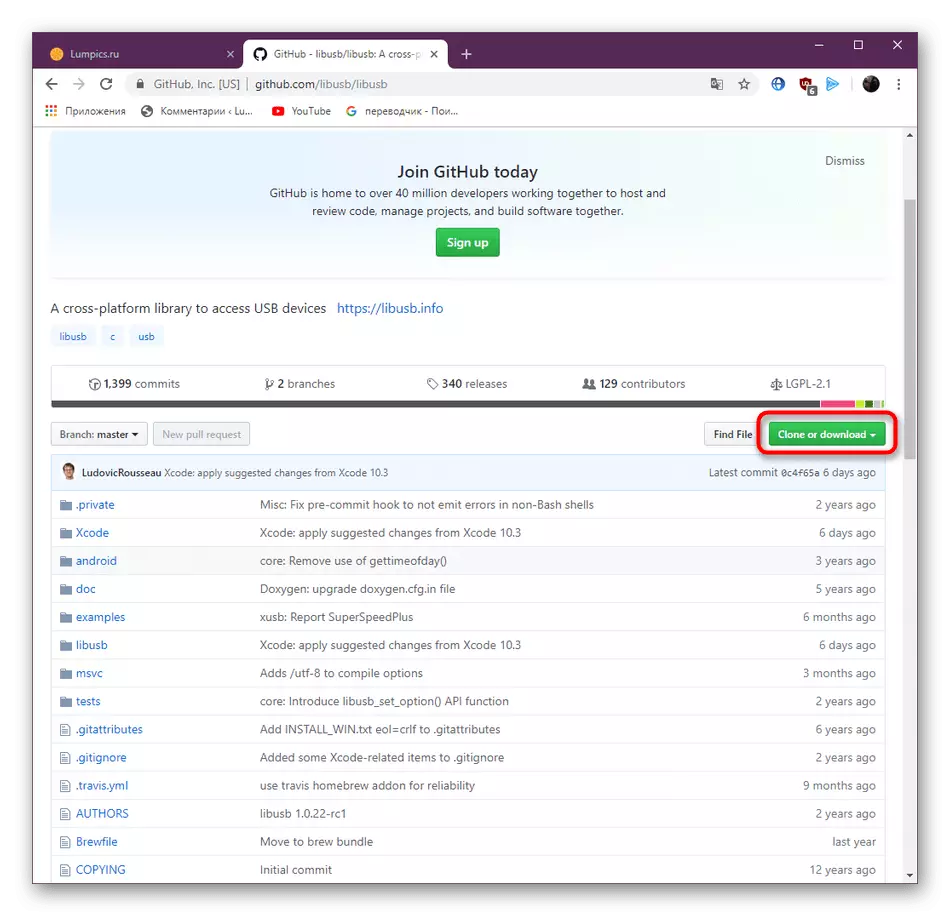
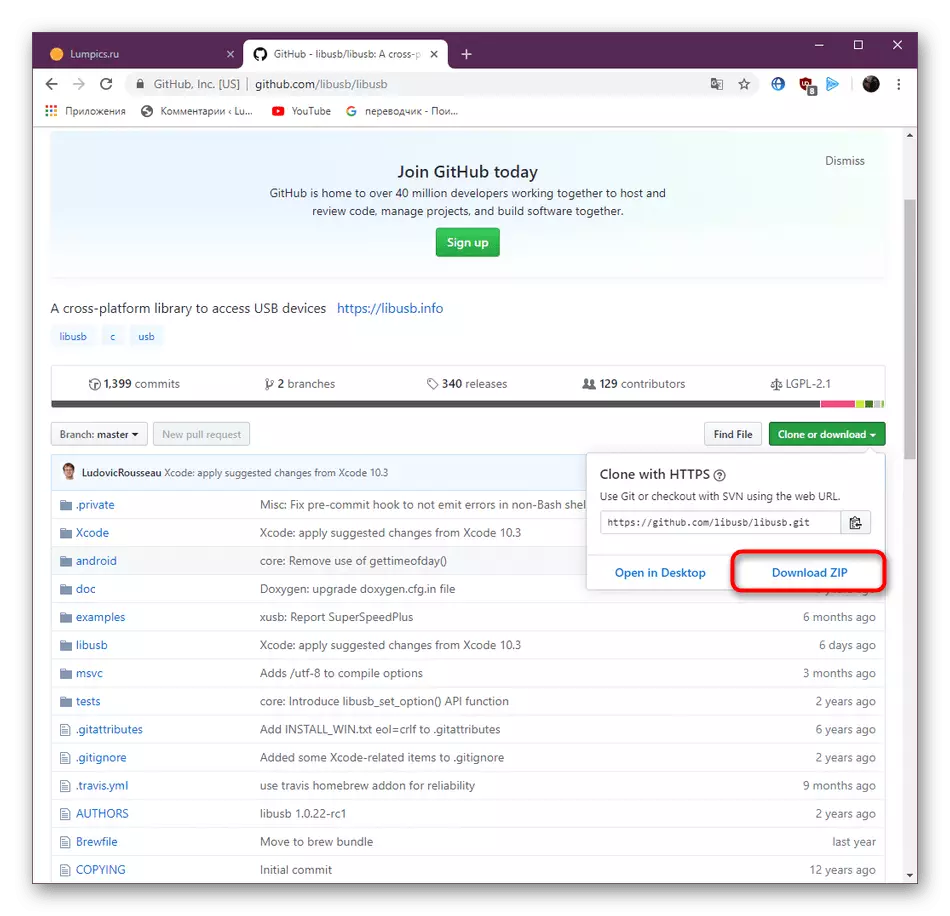
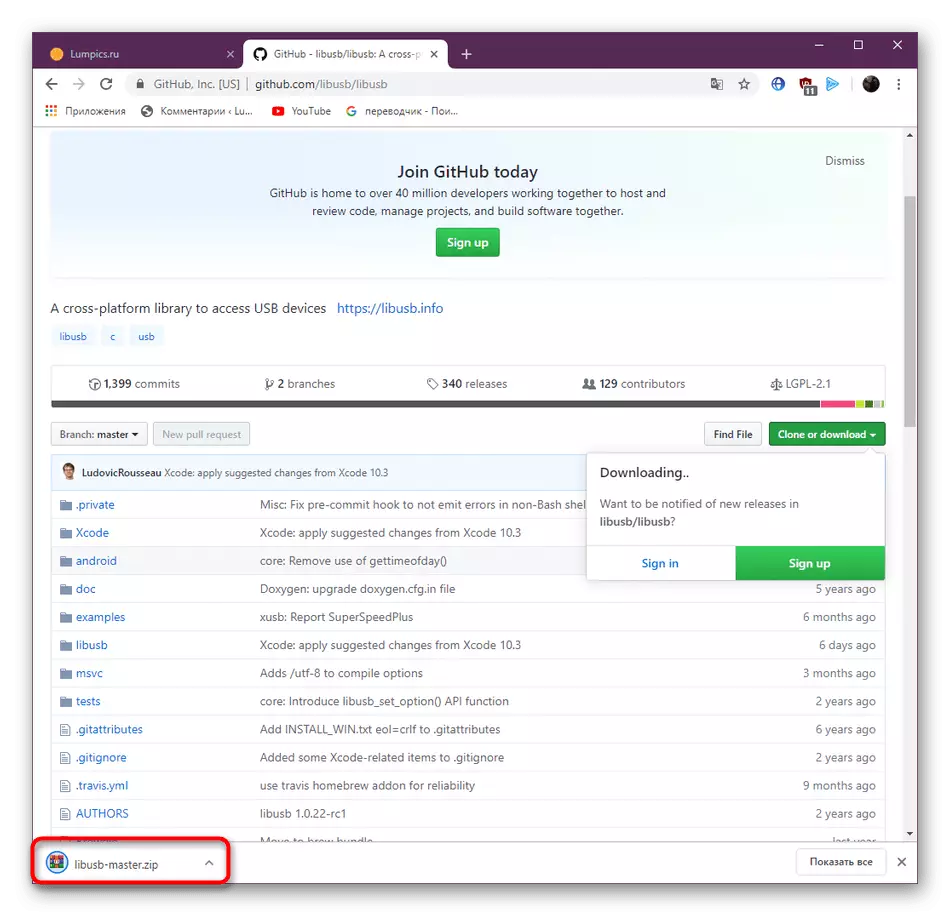
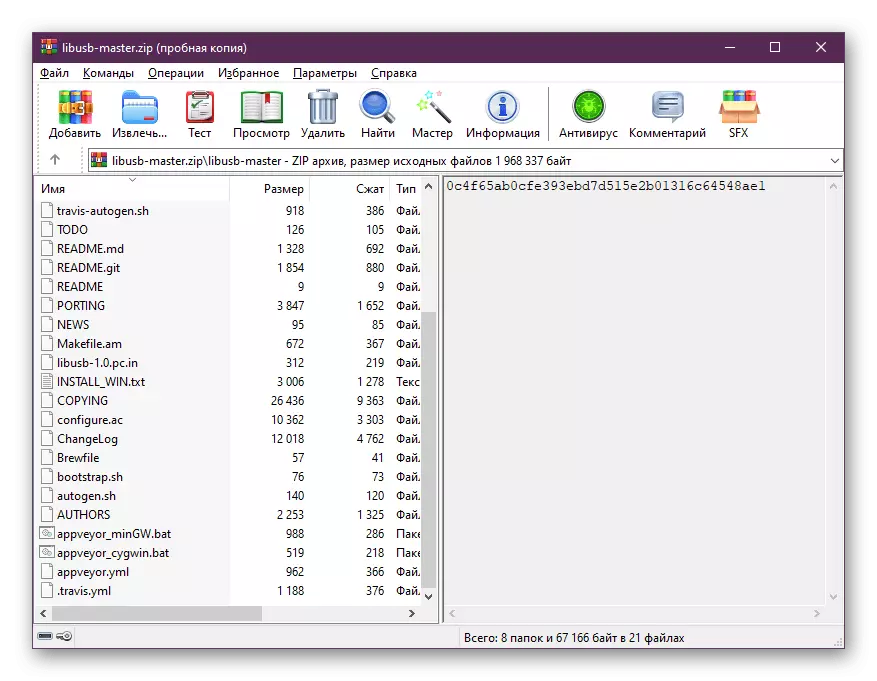
Výše uvedené jsme vám poskytli vaši pozornost šest možných možností pro řešení nedostatku libusb0.dll v systému Windows. Jak vidíte, provedení algoritmus pro každou metodu je zcela odlišný, takže byste měli začít od prvního a efektivního, postupně se postupně přesunout na následující, pokud není pozitivní efekt pozorován.
